我们在日常的办公中为Word文档页面插入页码是经常要做的。如果一个文档有几十页,插入页码不仅可以快速定位到文章的内容,如果需要制作目录也方便制作。正确情况下插入页码都是从第一页开始的,但是有些文档比如说标书、论文、合同等文档需要添加一个封面或者目录,这样页码就不能从第一页插入了。今天就跟大家分享一下在WPS中如何设置word的页码不从第一页开始,从指定页开始插入页码。
其实,在WPS中为Word文档从指定页开始插入页码是很简单的,具体方法如下:
1、如下图,这是一个产品使用说明书文档实例,有封面页、目录页,正常来说我们需要从正文页开始插入页码

2、我们定位到第三页正文页面,然后双击页脚或者页眉位置,笔者以双击页眉位置为例,如下图
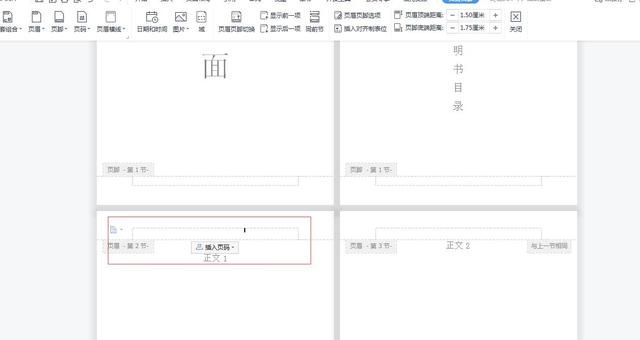
3、点击【插入页码】,在弹出框中样式选择合适的,位置选择“居中”,应用范围选中“本页及以后”,最后点击确认,如下图
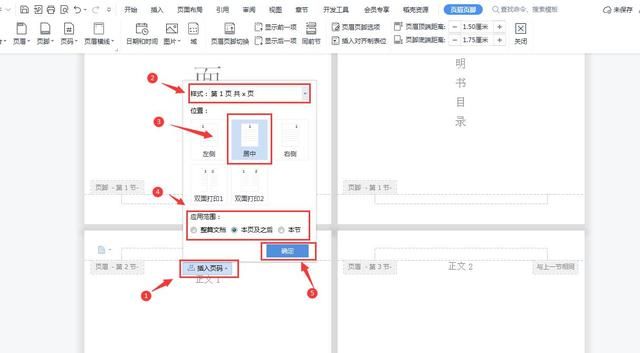
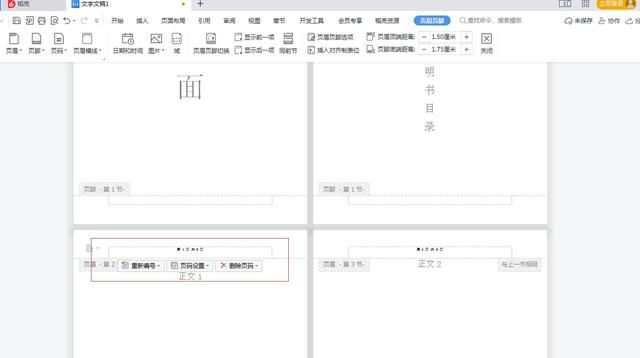
正常来说,进行到这一步页码就已经添加成功了,下面再说一下怎么调整页码字体大小和为页眉添加下划线
4、调整页码字体大小,鼠标双击页眉位置,激活页码编辑窗口,然后选中页码文字。然后点击【开始】,在编辑栏中设置字号字体和颜色。如下图
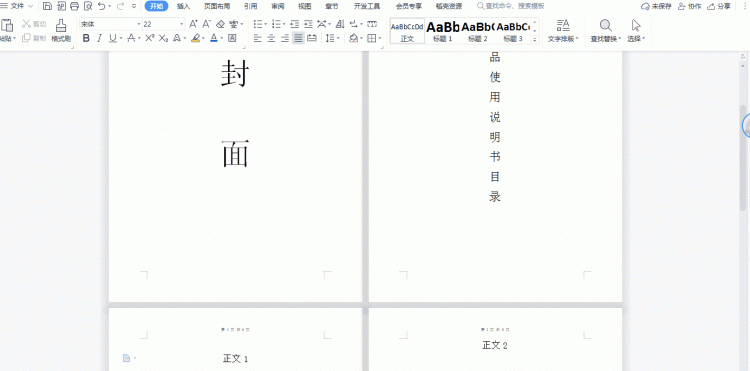
5、为页眉页码添加横线,有时添加页码后页眉横线不会自动显示,这时我们可以鼠标双击页眉位置,激活页码编辑窗口,在【页面页脚】状态栏下,点击【页眉横线】选中下滑横线即可,如下图
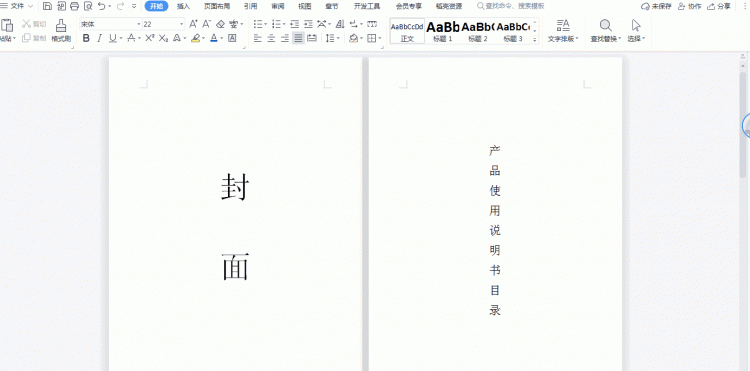
在WPS中设置word的页码不从第一页开始,从指定页开始插入页码是不是很简单,你学会了吗?
以上是【桃大喵学习记】今天的干货分享~觉得内容对你有帮助,记得顺手点个赞哟~谢谢你。我会经常分享职场办公软件使用技巧干货!,欢迎关注我噢~
版权声明:本文来自用户投稿,不代表【柚子生活网】立场,本平台所发表的文章、图片属于原权利人所有,因客观原因,或会存在不当使用的情况,非恶意侵犯原权利人相关权益,敬请相关权利人谅解并与我们联系(邮箱:youzivr@vip.qq.com)我们将及时处理,共同维护良好的网络创作环境。

评论列表(0条)